FaceTime Audio fungerar inte? Få skäl och fungerande korrigeringar
Varför fungerar inte mitt FaceTime-ljud? Visst, FaceTime erbjuder en utmärkt videosamtalstjänst som Apple-användare uppskattar, särskilt när platser blir komplicerade. Men bra konversation avbryts när du stöter på frågan du ställde. Därför letar du efter sätt att fixa FaceTime-ljud som inte fungerar på din iPhone, iPad och Mac. Så, utan att slösa tid, kolla in de 10 listade lösningarna i det här inlägget.
Guidelista
Varför är FaceTime Audio inte tillgängligt 10 sätt att åtgärda FaceTime-ljud som inte fungerar FAQsOrsaker till att FaceTime Audio inte fungerar på iPhone/iPad/Mac
Utöver att veta hur man fixar FaceTime-ljud som inte fungerar, är det att bestämma faktorerna som orsakade problemet. På grund av dessa bakomliggande orsaker har du blivit utmanad angående ljudet på FaceTime, och att veta vad som utlöser det i ditt fall kommer att vara till hjälp för att lösa detta enkelt.
Några möjliga orsaker till att FaceTime inte har något ljud listas nedan. Senare kan du gå vidare till de 10 effektiva lösningarna för att lösa problemet.
- Ljudvolymen är för låg, så den är omöjlig att höra.
- Mikrofonen är avstängd eller trasig.
- Du har instabil internetanslutning.
- En annan aktiv applikation använder en mikrofon.
- Din iDevice är inaktuell.
10 effektiva lösningar för att fixa FaceTime-ljud som inte fungerar
Efter att ha lärt känna de möjliga orsakerna till ljudproblemet med FaceTime, är det dags att lära sig lösningarna för att fixa FaceTime-ljudproblem. Utan något att säga, prova följande korrigeringar nedan.
Lösning 1. Kontrollera Internetanslutning.
En avgörande sak för att få ett smidigt FaceTime-ljudsamtal är att ha en stark internetanslutning. Därför, om du har frågat varför folk inte kan höra mig på FaceTime på ett tag nu, kan din anslutning vara boven. Överväg att flytta närmare din router eller byta till ett annat nätverk som garanterar en stabil anslutning.
Lösning 2. Justera ljudvolymen.
Vanligtvis tror du att FaceTime inget ljud på grund av ett stort problem. Därmed förbiser du de mindre sakerna. Om du inte kan höra den andra personen på din sida, kontrollera först volymnivån på din iDevice; se till att den är tillräckligt hög för att du ska höra den andra personen.
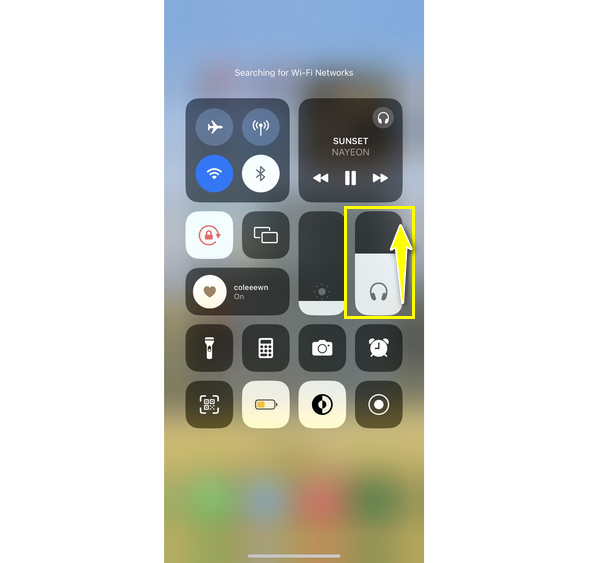
Lösning 3. Kontrollera att din mikrofon inte är avstängd.
När det gäller din mikrofon är det en annan mindre sak du inte bör glömma om du stöter på att FaceTime-ljudet inte fungerar men videon fungerar. Du kan ha stängt av dig själv av misstag, vilket är anledningen till att personen du ringer med inte kan höra dig. Tryck på knappen "Ljud av" i FaceTime-samtalet för att stänga av ljudet för dig själv.
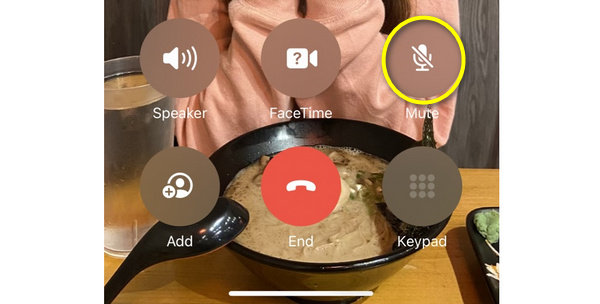
Lösning 4. Se om några appar använder mikrofonen.
Varför kan folk inte höra mig på FaceTime? En annan potentiell orsak till detta problem är att en annan app använder din mikrofon medan du försöker ringa ett FaceTime-samtal. Till exempel kräver musikappar och vissa meddelandeplattformar din iDevices mikrofon, så om du har dem aktiva när du använder FaceTime kanske du och den andra personen inte hör någonting. Stäng i så fall appen som stör ditt FaceTime-ljud.
Lösning 5. Starta om FaceTime-appen.
Programvarufel kan också leda till ljudproblem. Om detta är ditt fall, försök att avsluta FaceTime-appen och öppna den igen för att fixa att FaceTime-ljudet inte fungerar. Men om problemet kvarstår efter att du har gjort den här lösningen, fortsätt till nästa metod.
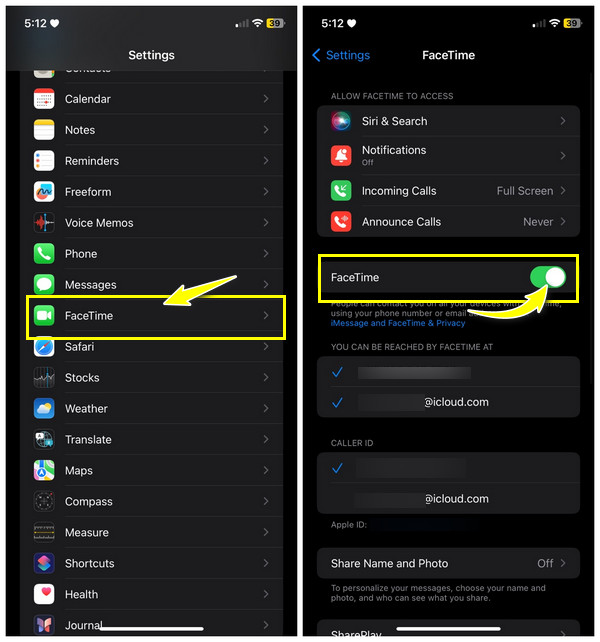
Lösning 6. Återställ FaceTime-inställningarna.
En annan sak som är värd att försöka fixa är att FaceTime-mikrofonen inte fungerar och återställer appens inställningar. För att göra det, gå till Inställningar-appen på din iPhone, hitta sedan till FaceTime-inställningarna och tryck på växlingsknappen på FaceTime; verifiera åtgärden, aktivera den igen och se om ljudet på FaceTime fungerar.
Lösning 7. Hämta den senaste iOS-uppdateringen.
Ofta löser det senaste operativsystemet brister som påverkar den tidigare versionen, vilket förmodligen är den som orsakar FaceTime inget ljudproblem. Besök därför appen "Inställningar" nu, hitta till "Programuppdatering" under "Allmänt" och se om det finns någon tillgänglig uppdatering; om det finns, tryck på knappen "Uppdatera nu".
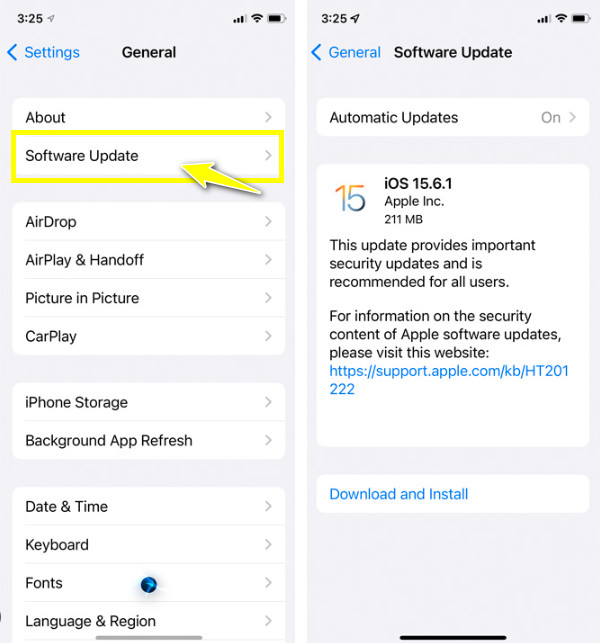
Lösning 8. Starta om din iDevice.
Förutom att starta om FaceTime-appen är att starta om din iDevice också en stor hjälp för att fixa att FaceTime-ljud inte fungerar. En normal omstart kan hjälpa alla dina appar att få en nystart, så att du kan öppna och börja ringa ett FaceTime-samtal med ljud nu. För att göra det, tryck och håll inne Side/Top-knappen och vänta en stund tills reglaget kommer ut.
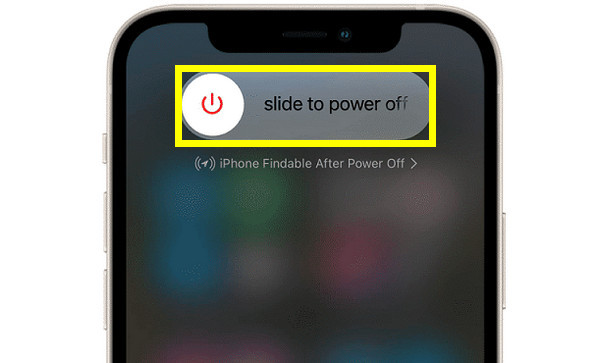
Lösning 9. Återställ alla inställningar.
Innan du gör detta kan du överväga att återställa nätverksinställningarna först, men om det inte gör ändringar, försök att återställa alla inställningar. Den här lösningen återställer de flesta inställningar du har ställt in till standardinställningarna, så det är möjligt att fixa FaceTime-ljud som inte hörs. Så, gå till "Inställningar" nu, gå sedan till "Allmänt" och tryck på "Överför eller återställ iPhone".
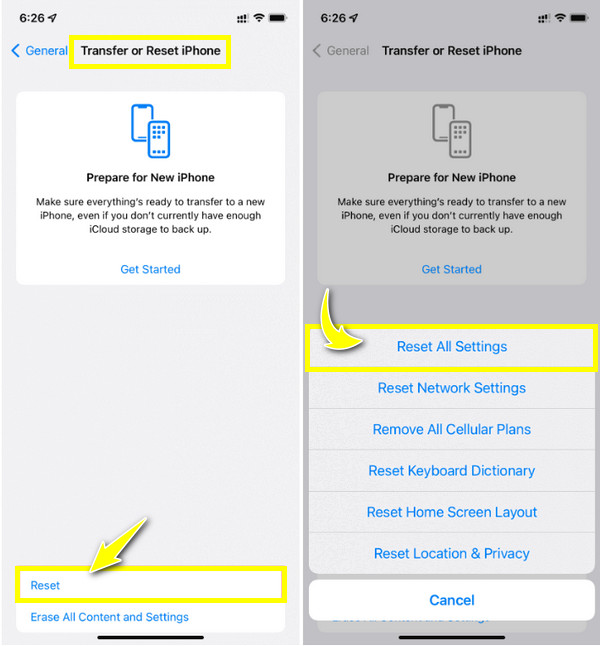
Även om dataförlust inte kommer att ske med den här metoden, är det trevligt att vara säker på att all viktig data är säker, för säkerhets skull. Använd därför AnyRec PhoneMover för att säkerhetskopiera alla dina data, inklusive musik, foton, meddelanden och kontakter till din dator snabbt. Den kommer med snabb överföringshastighet, så oavsett om du har ett gäng foton att överföra, kommer laddningstider inte att vara ett problem med den här programvaran. Dessutom kan den upptäcka alla onödiga duplicerade filer och eliminera dem alla på en gång. Se vad den här programvaran kan och njut av alla dess spännande funktioner genom att ladda ner den nu.

Överför iOS-enhetsdata, som meddelanden, foton, etc., sömlöst för säkerhetskopiering.
Kan säkerhetskopiera hela din kontaktlista utan hjälp av iCloud och iTunes.
Leta reda på alla duplicerade foton som kan frigöra lagringsutrymme på din iDevice.
Efter säkerhetskopieringen kan du hantera dina filer, redigera, ta bort, spela upp och mer.
Säker nedladdning
Lösning 10. Kontakta Apples support.
Om du har nått den här lösningen betyder det att ingenting förändras på ditt FaceTime-ljud. Det bästa du kan göra är att gå till närmaste Apple Store eller kontakta Apple Support för ytterligare service. De kan erbjuda specialiserad vägledning och till och med utföra en sådan lösning på din enhet om att FaceTime-ljudet inte fungerar.
FAQs
-
Varför fungerar inte min iPhone-mikrofon under FaceTime-samtal?
En vanlig orsak är att mikrofonen inte är aktiverad för FaceTime-samtal; för att kontrollera det, öppna Inställningar, gå sedan till Telefon till mikrofon och bekräfta om omkopplaren är aktiverad bredvid FaceTime. Du bör också koppla bort andra enheter och se om din mikrofon inte är blockerad.
-
Hur ändrar jag mikrofonen på FaceTime om jag stöter på "FaceTime-mikrofonen fungerar inte"?
När samtalet startar sveper du nedåt eller uppåt för att komma åt kontrollcentret. Tryck på knappen Mic Mode och välj sedan Wide Spectrum.
-
Varför körs inte FaceTime-ljudsamtal?
Det finns olika anledningar till att ett FaceTime-samtal misslyckas. En beror på att appen inte är tillgänglig i ditt land, en instabil anslutning eller att appen är inaktiverad på din iPhone.
-
Varför kan jag höra andra personer i ett FaceTime-samtal, men de kan inte höra mig?
Det betyder att din mikrofon har blockerats av något, som skärmskydd eller fodral, så när du försöker prata kan den andra sidan inte höra dig. Annars har mikrofonen på din iPhone problem.
-
Kan jag justera FaceTime-ljud?
Ja. FaceTime tillhandahåller ljudalternativ där du kan ändra volymen, till och med stänga av samtalet om du vill, och sedan justera mikrofoninställningarna för att filtrera bort onödiga ljud.
Slutsats
Om allt går bra med en av de nämnda lösningarna för att fixa att FaceTime-ljud inte fungerar, kan du nu njuta av kommunikation på ett FaceTime-samtal. Anta att problemet inte försvinner, det föreslås att du går för professionell hjälp, till exempel Apple Support eller en Apple Store. Dessutom, om du återställer alla inställningar på din iPhone för att åtgärda ljudproblemet, glöm inte att säkerhetskopiera dina data med AnyRec PhoneMover. Programvaran kan hjälpa dig att överföra all viktig data utan ansträngning till din dator och njuta av alla hanteringsverktyg efteråt. Prova det nu!
Säker nedladdning
